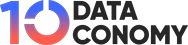在 Windows 10 中恢复已删除的文件可以通过多种方式完成。一种方法是使用 WinfrGUI。内置文件恢复工具的用户友好界面。在本指南中,我们将探索不同的方法 如何恢复已删除的文件 Windows 10 在各种数据丢失情况下。
从 Windows 10 开始,有一个回收托盘功能,可以防止意外删除文件。然而,这可能并不总是有效。特别是如果数据被永久删除。当按住 Shift 按钮删除文件时,或者当目录已满且文件被删除时,可能会发生永久删除。
使用数据恢复软件恢复 Windows 10 上已删除的文件
对于Windows 10中永久删除的文件恢复,建议使用WinfrGUI。它是一个独特的 免费文件恢复软件 与 Windows 10 / 11 兼容。该软件可靠且易于使用,最好的部分是它可以免费使用。使用 Winfr GUI,您可以轻松地在 Windows 10 系统上永久恢复已删除的文件。
以下是使用 WinfrGUI 的分步指南:
- 为您的操作系统安装正确版本的 WinfrGUI。
- 启用WinfrGUI并选择已删除文件的光盘地址。
- 该软件执行彻底扫描以识别从所选磁盘中删除的文件。
- 扫描完成后,检查扫描结果并选择要恢复的文件。
- 在开始恢复过程之前,请确保检查所选文件是否有损坏迹象。
- 单击“恢复”按钮开始恢复过程。
按照这些说明,您可以使用 WinfrGUI 轻松恢复 Windows 10 系统上丢失的文件。请务必注意,越早开始恢复过程,成功恢复文件的机会就越大。恢复延迟可能会导致永久性数据丢失,甚至导致存储驱动器出现问题。
使用删除从 Windows 10 恢复已删除的文件
在Windows 10中恢复已删除文件的另一种方法是使用“撤消删除”功能。此功能允许您通过按 Ctrl+Z 或右键单击文件夹并选择“撤消删除”来查找最近删除的文件。但值得注意的是,此方法仅适用于最后一次删除,如果删除文件后重新启动计算机,该方法将无效。
从垃圾箱中恢复 Windows 10 中已删除的文件
如果您不小心删除了某个文件并且该文件已移至您的存储库,您可以轻松恢复它。只需在桌面上找到可回收存储库图标,打开它并找到您要恢复的文件。您可以按大小对文件进行排序或编辑日期,以便更轻松地找到所需的文件。找到该文件后,右键单击该文件并选择“恢复”即可恢复已删除的文件。但是,请注意,此方法仅在存储库不为空并且您在删除文件时未使用 Shift 按钮跳过它的情况下才有效。如果在收件人中找不到该文件,则该文件可能会被永久删除,在这种情况下,您应该考虑其他文件恢复选项。
使用 CMD 从 Windows 10 恢复永久删除的文件
使用 Windows 命令提示符 (CMD),您可以使用属性命令行恢复隐藏文件。但需要注意的是,这些命令无法恢复已删除的文件。
使用 Windows 文件恢复删除 Windows 10 中的文件
Windows 文件恢复是 Microsoft 提供的一款免费工具,可以帮助您恢复 Windows 10 上永久删除的文件。该工具可供 Windows 10 May 2020 Update(Windows 10 2004)的用户使用,并且可以从 Microsoft Store 下载。然而,值得一提的是,Windows 文件恢复是一个命令程序,可能需要技术知识才能有效操作。在运行 Windows 文件恢复之前,请确保您有第二个驱动器并知道删除文件的存储位置。请按照以下步骤使用 Windows 文件恢复:
- 在 Microsoft Store 中搜索“Windows 文件恢复”并下载/安装该程序。
- 在 Windows 搜索栏中输入“Windows 文件恢复”并选择一个应用程序。
- 使用给定的说明执行深度扫描来启动恢复过程。主要命令格式为:“Winfr驱动源:目标: [/switches]”。例如,要恢复已删除的名为“test”并保存到驱动器 D 的 Word 文档:使用命令:“winfr C: D: /n UsersDocumentstest.docx”。
- 按照屏幕上的说明完成文件恢复过程。
需要注意的是,这种方法可能并不适用于所有情况,因为不同的情况需要不同的命令。此外,Windows 文件恢复无法恢复因病毒或分区而损坏的文件。在这种情况下,建议使用WinfrGUI工具。
从文件备份恢复 Windows 10 中已删除的文件
如果您在遇到数据丢失之前之前已设置过备份或启用了文件历史记录功能,则可以使用文件切换在 Windows 10 上永久恢复已删除的文件。为此,请按照下列步骤操作:
- 打开“开始”菜单并转到“设置”。
- 选择“更新和安全”,然后单击“备份”部分。
- 选择“备份和恢复(Windows 7)”,然后单击“恢复我的文件”。
- 使用“查找文件”或“查找文件夹”来查找以前创建的备份。
- 选择要保存恢复的文件的位置。如果文件名有冲突,请根据需要选择合适的选项。
- 按照屏幕上的说明完成恢复过程。
从以前的版本恢复 Windows 10 中已删除的文件
最后,在Windows 10中永久恢复已删除文件的另一个选择是使用“恢复以前的版本”功能。不过,必须提前通过设置文件历史记录备份或生成系统还原点来启用此功能。如果您曾经这样做过,请按照以下步骤恢复已删除的文件:
- 右键单击包含已删除文件的文件夹。
- 点击“恢复之前版本”
- 从弹出窗口中选择要恢复的文件,然后单击“恢复”。
- 如果 Windows 告诉您存在同名的文件或文件夹,请选择是否重新写入或选择新的文件名。
使用以前版本的备份选项或文件历史记录时,定期更改信息以确保文件恢复成功非常重要。如果没有备份,将无法恢复已删除的文件,并且它们可能会永久丢失。
上面列出的每种方法都有其自身的优点和局限性,因此请选择正确的方法,以防数据丢失。请记住,快速采取行动并开始恢复过程可以增加成功恢复数据的机会。
特色图片来源: 塔达斯·萨尔/Unsplash